Publicité
 Nous avons tous des applications préférées que nous utilisons tout le temps. La question est, que devons-nous faire lorsque nous utilisons un autre ordinateur sur lequel ces applications ne sont pas installées?
Nous avons tous des applications préférées que nous utilisons tout le temps. La question est, que devons-nous faire lorsque nous utilisons un autre ordinateur sur lequel ces applications ne sont pas installées?
Les choix sont soit d'utiliser les alternatives disponibles, d'installer nos applications préférées (si possible), soit d'attendre que nous puissions utiliser notre propre ordinateur à la maison. Et qu'en est-il des moments où nous devons réinstaller notre système d'exploitation préféré? Qu'adviendra-t-il alors de nos applications préférées? Nous devons les réinstaller un par un.
Ce serait bien si nous pouvions tout emballer en un application portable, de sorte que ces applications seront toujours disponibles chaque fois que nous en aurons besoin - dans tous les scénarios possibles. Les utilisateurs de Mac ne rencontrent aucun problème avec ce problème particulier car, fondamentalement, toutes les applications Mac sont portables. Mais les choses fonctionnent différemment dans le monde Windows. Heureusement, il existe un créateur d'applications portables appelé Cameyo.
Virtualisation des applications
Cameyo se fait appeler «Virtualisation des applications"Et ce qu'il fait est de transformer des applications Windows ordinaires (ou des groupes d'applications) en un package exécutable indépendant qui peut être exécuté à partir de n'importe quelle machine Windows. En d'autres termes, une application portable.
Pour pouvoir le faire, Cameyo vous oblige, l'utilisateur, à passer par le véritable processus d'installation de l'application que vous souhaitez transformer en application portable. Cameyo recueillera les données de l'installation pour connaître les composants requis pour créer l'application portable.
Mais avant d'installer d'autres applications, vous devez d'abord installer Cameyo.
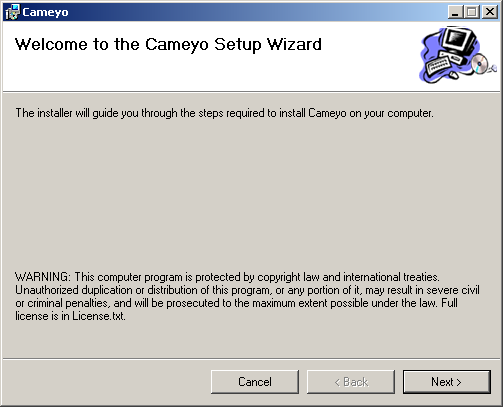
Ouvrez ensuite Cameyo et vous verrez deux options: "Installation de capture" et "Modifier le package existant“. Choisissez la première pour créer une application portable. Si vous l'avez déjà fait, vous aurez la liste de vos applications portables dans le volet droit et vous pouvez utiliser "Modifier le package existant»Pour les modifier.

Cameyo prendra un instantané de votre système avant l'installation de l'application portable qui sera bientôt disponible. Ce processus peut prendre un certain temps selon le degré de «désordre» de votre système et la puissance du matériel.
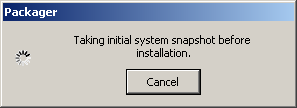
Après l'instantané préliminaire, Cameyo vous donnera le signal sûr pour procéder à l'installation de l'application.
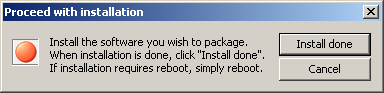
Installez la ou les applications que vous souhaitez transformer en application portable. À titre d'exemple, j'ai utilisé l'un de mes jeux préférés: Crayon Physics.
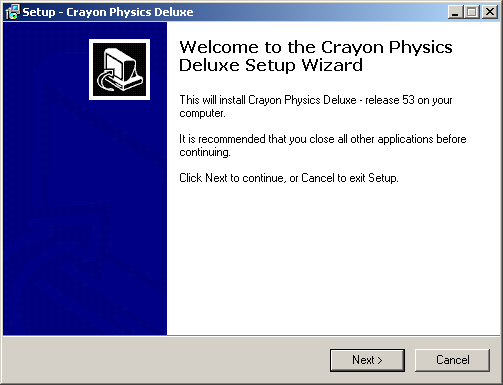
Ensuite, après l'installation, revenez au petit "Procéder à l'installation"Et cliquez sur le bouton"Installation terminée" bouton. Mais si vous souhaitez créer un package composé de plusieurs applications, vous devez aller installer d'autres applications avant de cliquer sur ce bouton.
Cameyo prendra un autre instantané de votre système. Soyez averti cependant que celui-ci sera plus long que le premier - beaucoup plus long. Pendant mon expérience, cela a pris tellement de temps que j'ai pensé que le processus était un échec. J'ai tout redémarré juste pour découvrir que ce «processus instantané rapide» était normal.
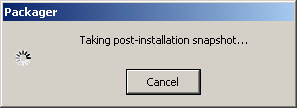
Ce soi-disant «Instantané après l'installation»Sera comparé au premier instantané pris avant l'installation et la comparaison sera analysée pour trouver les différences dans le système. Selon la logique, ces différences sont les composants requis pour exécuter l'application. Cameyo les assemblera avec le «vrai» exécutable de l'application et construira une application portable autonome.
C'est pourquoi il est conseillé de quitter toutes les applications en cours d'exécution et d'arrêter toutes les autres activités sur votre ordinateur avant de passer par avec le processus de création d'applications portables afin que les changements détectés dans les instantanés proviennent uniquement du processus d'installation du applications.
Construire le portable
Après la longue attente, Cameyo poursuivra le processus de construction. Le "Exécutable principal”La fenêtre apparaîtra. Vous devrez modifier / confirmer plusieurs éléments avant de cliquer sur le bouton "D'accordBouton ": le nom de l'application (portable), l'emplacement où enregistrer l'application et quel exécutable est le principal fichier exécutable à chaque ouverture de ce package."
Dans l'exemple ci-dessous, celui que nous devrions choisir comme exe principal est "launcher.exe“.
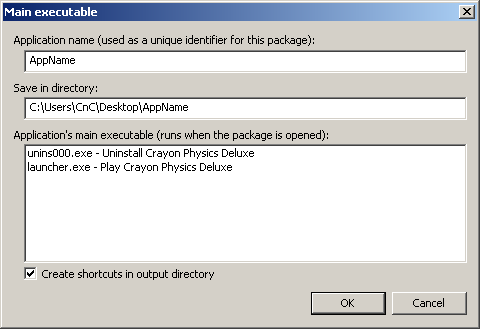
Cliquez sur "D'accord"Et Cameyo commencera à créer votre application portable.
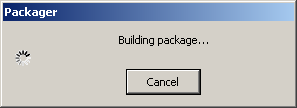
Vous aurez le "Succès"Fenêtre suivante, avec le résumé de l'emplacement enregistré.
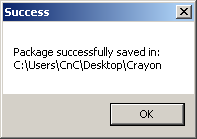
Toutes nos félicitations! Vous venez de créer votre application portable. Sauvegardez le dossier à utiliser ultérieurement et / ou copiez-le sur une clé USB si vous souhaitez exécuter l'application sur un autre système Windows.
Après avoir joué avec le créateur d'applications portables Cameyo pendant un court moment, je peux dire qu'il y a encore une grande marge d'amélioration - en particulier dans le département des instantanés. Mon expérience a été un succès, mais certains de mes amis ont signalé que certaines applications ne vont pas bien avec Cameyo.
Pourquoi ne pas prendre Cameyo pour un tour et nous dire les résultats en utilisant la section commentaires ci-dessous?
Crédit d'image: bfishadow
Écrivain indonésien, musicien autoproclamé et architecte à temps partiel; qui veut faire d'un monde un meilleur endroit un article à la fois via son blog SuperSubConscious.


